Presentazioni Google si è presentato come un sistema perfetto con tutte le funzionalità di base per lo sviluppo di una presentazione. L'intuizione molto probabilmente ha offerto al mercato una struttura redditizia in grado di soddisfare tutte le esigenze di base delle persone che desiderano sviluppare presentazioni semplici ed efficienti. Sebbene le piattaforme presentino un ambiente diverso e diversificato in una certa misura, i file progettati su PowerPoint sono ancora compatibili per essere eseguiti su Presentazioni Google. Questo articolo fornisce due metodi che spiegano come aprire PowerPoint in Presentazioni Google.
Metodo 1. Come aprire PowerPoint in Presentazioni Google
Presentazioni Google non solo offre ciò che puoi trovare in Microsoft PowerPoint, ma induce diverse funzionalità impressionanti che non sono comuni tra i vari servizi. Ha cambiato le principali dinamiche operative in vari luoghi, coprendo le principali funzioni eseguite su PowerPoint. Per comprendere il processo di apertura di un PowerPoint in Presentazioni Google, è necessario seguire i passaggi ideati come segue.
Passaggio 1. Carica il file su Google Drive
Apri Google Drive per caricare la tua presentazione PPT sul tuo disco. Tocca "Nuovo" seguito da "Carica file" per sfogliare il file PPT dal dispositivo da caricare.
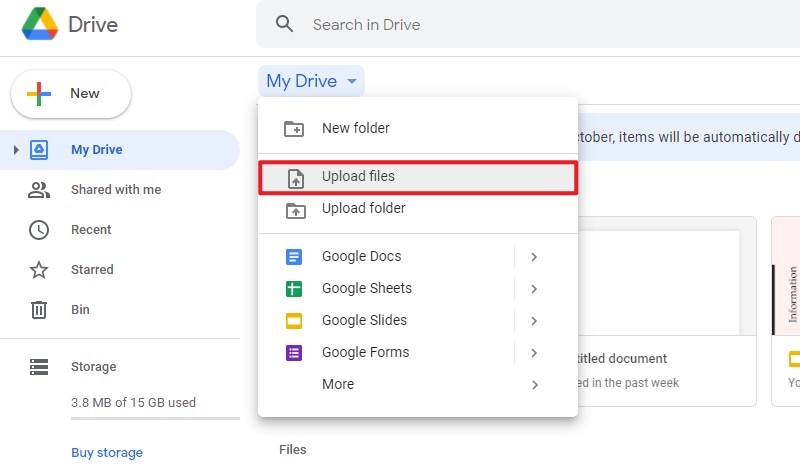
Passaggio 2. Apri il file con Presentazioni Google
Una volta caricato il file, è sufficiente cliccare con il pulsante destro del mouse su un file per accedere a un menu a discesa che mostra una gamma di opzioni. Quindi accedi all'opzione "Apri con" e tocca "Presentazioni Google" per aprire PPTX in Presentazioni Google.
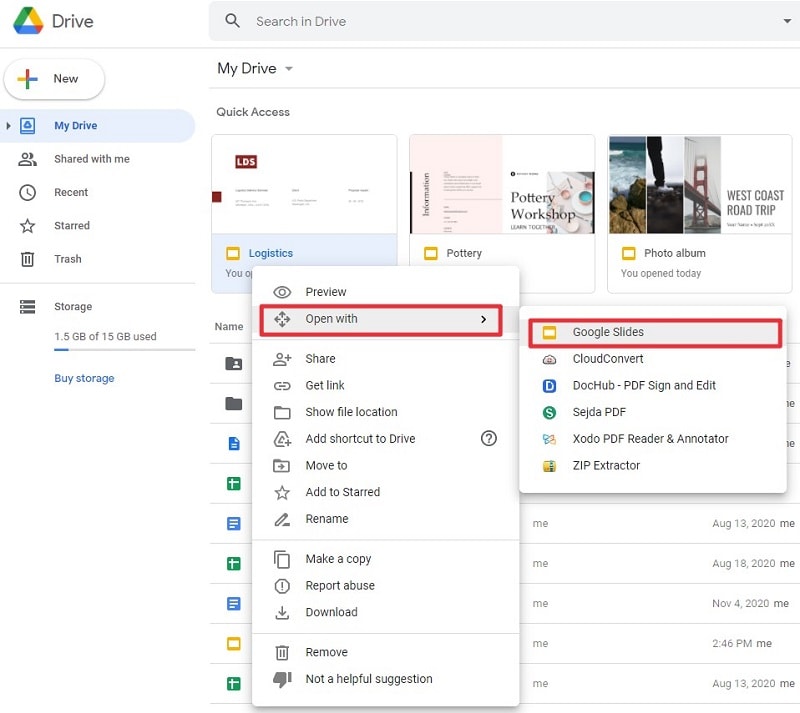
Metodo 2. Come aprire PowerPoint in Presentazioni Google
C'è un altro modo per aprire il tuo file PowerPoint in Presentazioni Google caricando direttamente il file su questa piattaforma. Puoi seguire i passaggi seguenti per raggiungerlo.
Passaggio 1. Apri Presentazioni Google
Per aprire il tuo file PowerPoint in Presentazioni Google, devi accedere al sito Web Presentazioni Google dal tuo browser. Quindi clicca sull'icona "Apri selezione file".

Passaggio 2. Carica il tuo file
Ora viene visualizzata la finestra "Apri un file" e puoi importare il tuo file selezionando l'opzione "Carica". Quindi puoi trascinare e rilasciare il tuo file nella finestra o cliccare sul pulsante "Seleziona un file dal tuo dispositivo" per caricare il file dalla tua cartella locale.
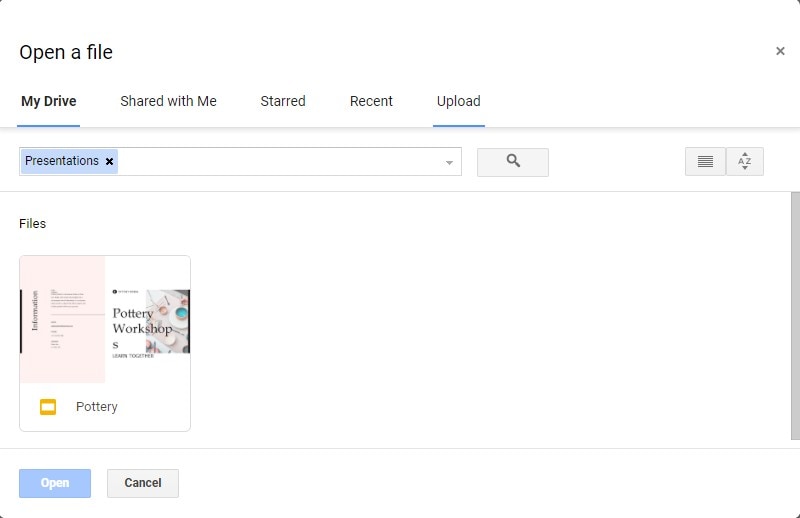
Passaggio 3. Apri PowerPoint in Presentazioni Google
Infine, il file PowerPoint verrà aperto nella piattaforma Presentazioni Google e puoi gestire il file qui come desideri.
Una soluzione PDF tutto in uno per te
Le presentazioni PowerPoint sono abbastanza comuni tra gli utenti nel consumo; tuttavia, esistono altri formati di file che vengono utilizzati per vari scopi nel mercato. Il formato di file PDF è un altro formato di documentazione impressionante che è preferito dagli utenti per la condivisione di documenti da leggere. Considerando il caso d'uso di questo formato di file, sono necessari diversi software assortiti per soddisfare i diversi problemi riscontrati durante l'utilizzo di queste piattaforme. Un'introduzione importante è stata l'uso di piattaforme di modifica PDF per la gestione dei file PDF prima di inviarli in diversi settori.PDFelementè un'impressionante iterazione degli editor PDF sul mercato, che offre una struttura coerente di strumenti di modifica e sistemi di conversione.
L'uso di strumenti di modifica consente all'utente di gestire facilmente i propri file PDF, mentre lo strumento di conversione offre agli utenti la facilità di convertire i propri file con il sostegno della qualità del documento. Questa piattaforma non è solo un sistema che offre questi strumenti, ma è una raccolta di una varietà di altri strumenti da utilizzare. PDFelement ti offre diverse funzionalità di annotazione e si rivolge a diverse tecniche di protezione per proteggere i tuoi file attraverso la piattaforma. L'ultima iterazione di PDFelement ha introdotto un'interfaccia migliore con cui lavorare. Offre anche firme elettroniche, spazio di archiviazione cloud dedicato e una velocità di elaborazione 300 volte superiore rispetto ai suoi aggiornamenti precedenti.
Come aprire PowerPoint in PDF
Poiché hai considerato una spiegazione dettagliata su come aprire un PPT in Presentazioni Google, esistono altre piattaforme in cui puoi aprire una presentazione PowerPoint. PDFelement è una di queste opzioni in grado di offrirti il meglio dei servizi. Pur promettendo una piattaforma di editing perfetta, PDFelement fornisce varie diapositive PowerPoint in formato PDF con PDFelement; è necessario seguire i passaggi spiegati come segue.
Passaggio 1. Carica il file PowerPoint
Avvia e apri PDFelement sul desktop e procedi selezionando l'opzione "Crea PDF" dalla finestra principale. Quindi sfoglia il file PPT dalla tua memoria locale per caricarlo sulla piattaforma.

Passaggio 2. Modifica il file (facoltativo)
Dopo aver caricato il file PowerPoint su questa piattaforma, puoi anche apportare alcune modifiche cliccando sulla scheda "Modifica" per aprire la modalità Modifica.
Passaggio 3. Salva come PDF
Poiché hai caricato correttamente il file sulla piattaforma, devi esportare una presentazione simile come file PDF. Per questo, è necessario toccare la scheda "File" seguita da "Salva con nome" per salvare il file in formato PDF.

 100% sicuro | Senza pubblicità |
100% sicuro | Senza pubblicità |


Salvatore Marin
staff Editor